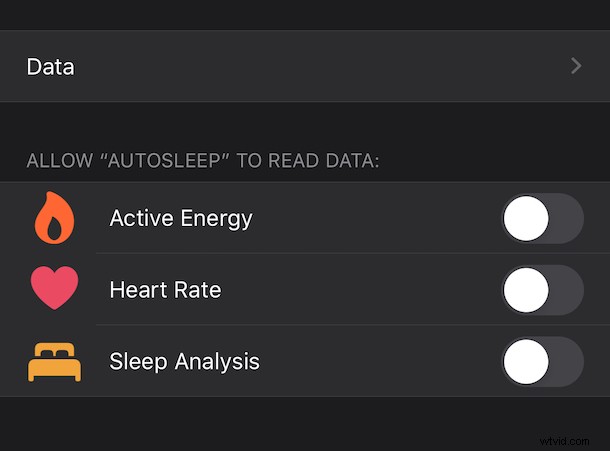
Cuantos más sensores y dispositivos usemos, más sabrán nuestros teléfonos y relojes sobre nosotros, y si usa algunas de las diversas aplicaciones de salud y rastreadores de actividad física, encontrará que también se pueden recopilar datos personales de salud. Es posible que se sorprenda de la cantidad de datos que su iPhone y Apple Watch pueden recopilar y recopilar, y si bien puede ser realmente útil tener acceso a esos datos de salud usted mismo, es posible que no desee que otras aplicaciones accedan a todos ellos, o algunos de ellos. eso. Afortunadamente, Apple lo sabe y proporciona una forma sencilla de asegurarse de que solo las aplicaciones a las que les das permiso puedan ver tu información de salud.
De manera similar a los datos de su ubicación, Apple mantiene todos sus datos de salud bajo llave, esta vez en la aplicación Salud. Allí, puede otorgar y eliminar el acceso a sus datos de salud por aplicación e incluso puede decidir a qué tipos de datos de salud se puede acceder también.
Apple hace que sea muy fácil cambiar los permisos de salud de una aplicación. Pero como todo lo demás, solo es fácil si sabes cómo hacerlo. Así que aquí estamos, trayendo el conocimiento. En este tutorial, le mostraremos cómo determinar qué aplicaciones pueden acceder a sus datos de salud en el iPhone.
Cómo controlar el acceso a datos de salud para aplicaciones en iPhone
Suponemos que tiene al menos una aplicación o función que monitorea los datos de salud en su nombre, ya sea un seguimiento del estado físico con el contador de pasos, un monitor de frecuencia cardíaca Apple Watch, un podómetro, una aplicación de seguimiento de calorías, una aplicación para dormir o algo similar. Si es así, así es como puedes determinar qué aplicaciones tienen acceso a esos datos de Salud:
- Para comenzar, abra la aplicación Salud en su iPhone.
- Toca el ícono de tu perfil en la esquina superior derecha de la pantalla.
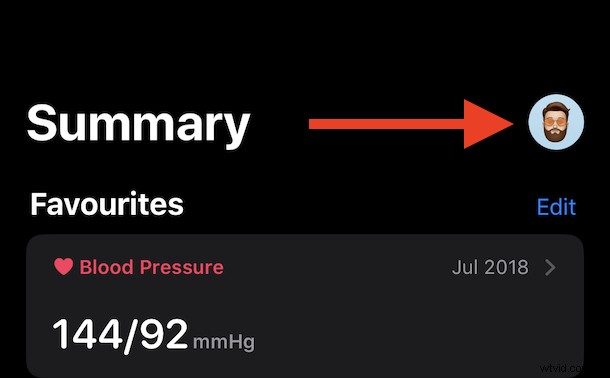
- Toca "Aplicaciones".
- La siguiente pantalla muestra todas las aplicaciones instaladas en su dispositivo que podrían acceder a sus datos de salud. Puede tocar uno para profundizar en él.
- Todo lo que queda por hacer ahora es seleccionar a qué datos quiere (y no quiere) que acceda la aplicación. Toque "Desactivar todas las categorías" para eliminar por completo el acceso de la aplicación a sus datos de salud.
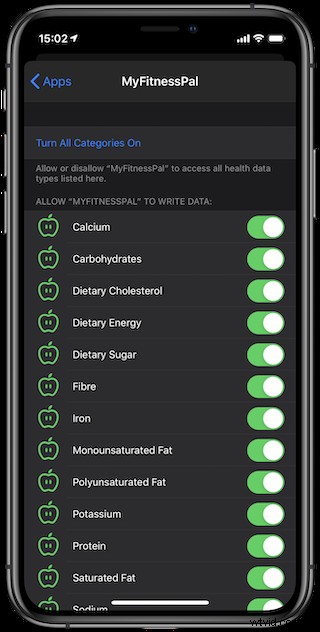
Si cambia de opinión y desea restablecer una aplicación, simplemente invierta el proceso y vuelva a habilitar el acceso de las aplicaciones a esos datos de salud nuevamente.
Tiene todo el control que desee sobre sus datos de salud y qué aplicaciones pueden acceder a ellos, por lo que si tiene una gran cantidad de datos de salud confidenciales en su iPhone y usa un Apple Watch, es posible que desee consultar la lista de aplicaciones. y piensa en qué te sientes cómodo compartiendo y con qué aplicaciones.
Recuerde:aunque deshabilitó el acceso a sus datos de salud, todavía están guardados en su dispositivo. Sin embargo, puede eliminar los datos de salud si lo desea, lo que los elimina por completo del iPhone. Si decide eliminar sus datos de salud, considere hacer una copia de seguridad exportándolos primero, en caso de que cambie de opinión.
La aplicación Health no solo guarda sus datos de salud y ofrece información sobre su salud, sino que también puede albergar su identificación médica de emergencia. Eso podría ser literalmente un salvavidas, así que asegúrese de configurarlo mientras está en la aplicación también, si aún no lo ha hecho.
¿Controlas qué aplicaciones tienen acceso a tus datos de salud? ¿Encontró alguna sorpresa cuando estaba revisando esto usted mismo? Háganos saber sus experiencias con la gestión del acceso a datos de salud en los comentarios.
